
אפל ידועה בהיותה ידידותית במיוחד למשתמש. לרוע המזל, הצורך להשתמש ב-iTunes להעתקת תמונות ממחשב Windows PC או Mac לאייפון אינו אחד ההיבטים האינטואיטיביים ביותר של הסמארטפון של אפל.
כתוצאה מכך, משתמשים רבים פונים כיום לפתרונות חלופיים, העברת תמונות בין מכשירים באמצעות דואר אלקטרוני, שירותים מבוססי ענן כמו DropBox, iCloud של אפל עצמה, AnyTrans, העברה פשוטה, או ה-Mac של אפל בלבד Airdrop.
סרטון היום
למרות שעדיין תומך iTunes לסנכרון תמונות, אפל שמה כעת דגש רב על ספריית תמונות iCloud כמקום למשתמשים לאחסון תמונות והעברת תמונות בין מכשירים. אחרי הכל, iTunes היא למעשה בעיקר שוק מקוון למכירת תוכן למשתמשים.
עם זאת, השיטה הוותיקה של שימוש ב-iTunes להעברת תמונות היא ממש לא קשה, כל עוד אתה יודע מה לעשות. הנה תהליך בן 10 שלבים להעברת תמונות מהמחשב לאייפון.
שלב 1
גבה את כל התמונות שכבר נמצאות באייפון למחשב שלך כדי למנוע את החלפתן. עשה זאת כפי שהיית עושה עם כל מצלמה דיגיטלית. חבר את האייפון למחשב ופתח את iPhoto, או כל תוכנת צילום שבה אתה משתמש, כדי לייבא את התמונות.
שלב 2
מיין את התמונות במחשב וב-Mac שלך. אלא אם אתה רוצה להעביר את כל התמונות או רק את המועדפים, בחר את התמונות שברצונך להעביר לאייפון והצב אותן בתיקייה או תיקיית משנה ספציפית.
שלב 3
חבר את האייפון למחשב שלך, אם עדיין לא מחובר, והפעל את iTunes במחשב האישי או ב-Mac.
שלב 4
לחץ על סמל האייפון בסרגל הצד השמאלי של חלון iTunes. פעולה זו תפתח את דף הסיכום עבור המכשיר שלך.
שלב 5
בחר "נהל מוזיקה וסרטונים באופן ידני" אם הוא עדיין לא נבחר.

שלב 6
לחץ על הכרטיסייה "תמונות" ובחר "סנכרן תמונות". אם במקום זאת אתה רואה "תמונות iCloud מופעל", כל התמונות והסרטונים שלך כבר נמצאים בכל המכשירים שלך שמשתמשים בספריית התמונות של iCloud. אז סנכרון אותם דרך iTunes אינו הכרחי אם אתה רוצה לגשת אליהם באייפון שלך דרך iCloud.
שלב 7
בחר לסנכרן את כל התמונות, האלבומים הנבחרים או המועדפים בלבד. אתה יכול גם לבחור לסנכרן סרטונים, אם תרצה.
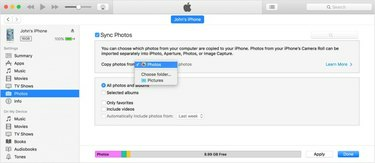
שלב 8
לחץ על כפתור "החל" בפינה הימנית התחתונה של החלון כדי להתחיל בתהליך הסנכרון.
שלב 9
כאשר הסנכרון הושלם, הוצא את האייפון שלך וצפה בתמונות על ידי הקשה על כפתור "תמונות" במסך הבית.
שלב 10
חבר את האייפון בחזרה למחשב ובטל את הסימון של "סנכרן תמונות מ" כדי למחוק תמונות המאוחסנות במכשיר. אתה יכול לכבות את הסנכרון רק מאחת מהתיקיות שלך או מכולן בבת אחת.




